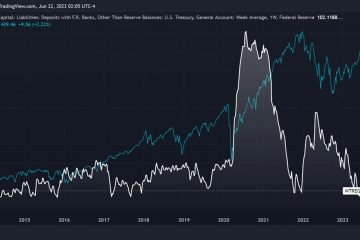การถ่ายภาพกลายเป็นการใช้งานหลักของ iPhone ยุคใหม่ และ Apple ไม่หยุดที่จะพัฒนาสิ่งที่คุณสามารถทำได้กับภาพถ่ายใน iOS 17
ด้านล่างนี้ เราได้แสดงคุณสมบัติใหม่ 8 ประการที่เกี่ยวข้องกับภาพถ่ายและการปรับปรุงที่มาพร้อมกับระบบปฏิบัติการมือถือล่าสุดของ Apple ซึ่งคาดว่าจะเปิดตัวอย่างเป็นทางการในฤดูใบไม้ร่วงนี้ ไม่สามารถรอจนถึงตอนนั้น? iOS 17 เบต้าพร้อมใช้งานแล้ว
1. การจดจำสัตว์เลี้ยง
ใน iOS 17 Apple ได้ปรับปรุงความสามารถในการจดจำรูปภาพของแอพ Photos ซึ่งตอนนี้ไม่เพียงแต่จดจำครอบครัวและเพื่อนของคุณเท่านั้น แต่ยังรวมถึงสัตว์เลี้ยงแสนรักของคุณด้วย

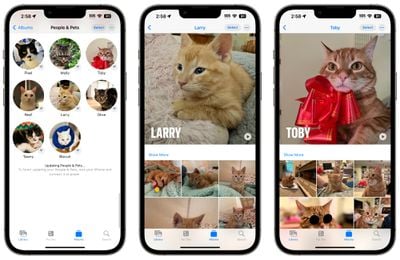
ความสามารถของแอป Photos ในการตรวจจับสัตว์ไม่ใช่เรื่องใหม่ แต่ตอนนี้สามารถระบุสัตว์ที่มีความสำคัญต่อคุณโดยพิจารณาจากจำนวนรูปภาพที่คุณมี นั่นเป็นสาเหตุที่อัลบั้ม”ผู้คน”กลายเป็นอัลบั้ม”ผู้คนและสัตว์เลี้ยง”ซึ่งคุณสามารถเพิ่มชื่อสัตว์เลี้ยงของคุณและยืนยันรูปภาพเพิ่มเติมได้
2. ครอบตัดด้วยการแตะเพียงครั้งเดียว
ใน iOS 16 การครอบตัดรูปภาพในแอพ Photos เกี่ยวข้องกับการแตะที่อินเทอร์เฟซแก้ไข เลือกเครื่องมือครอบตัด และปรับการครอบตัดจากที่นั่นด้วยท่าทางสัมผัสซูมหรือลากมุมของ เครื่องมือครอบตัด

ใน iOS 17 Apple ได้ทำให้กระบวนการรวดเร็วและง่ายขึ้น ตอนนี้เมื่อคุณซูมเข้าไปในภาพ จะมีปุ่ม”ครอบตัด”ใหม่ปรากฏขึ้นที่ด้านขวาบน การแตะจะเป็นการเปิดอินเทอร์เฟซการครอบตัดด้วยระดับการซูมที่คุณเลือก คุณจึงสามารถครอบตัดในส่วนของรูปภาพที่คุณต้องการด้วยการแตะเพียงไม่กี่ครั้ง
3. เปลี่ยนรูปภาพเป็นสติกเกอร์เคลื่อนไหว
ใน iOS 16 Apple ได้เพิ่มเครื่องมือ”ลบวัตถุออกจากพื้นหลัง”เรียบร้อยสำหรับดึงสิ่งต่างๆ ออกจากรูปภาพ ใน iOS 17 นั้น Apple ได้เพิ่มฟีเจอร์นี้เข้าไปเต็มพิกัด และตอนนี้คุณสามารถใช้มันเพื่อสร้างสติกเกอร์แอนิเมชั่นของคุณเองเพื่อใช้ในแอพข้อความ
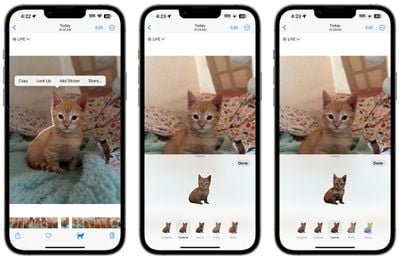
เมื่อกดวัตถุในรูปภาพค้างไว้ ปุ่มป๊อป เมนู-up มีตัวเลือก”เพิ่มสติกเกอร์”ใหม่ที่ส่งออกหัวข้อที่เลือกไปยังอินเทอร์เฟซสติกเกอร์ของ Messages จากที่นั่น คุณสามารถเพิ่มเอฟเฟ็กต์ เช่น เส้นขอบสติกเกอร์สีขาว เอฟเฟ็กต์สติกเกอร์”อ้วน”เอฟเฟ็กต์แวววาว และอื่นๆ วัตถุที่ดึงมาจาก Live Photos มีตัวเลือกในการทำให้เคลื่อนไหวได้
4. รับสูตรอาหาร
เมื่อดูรูปภาพของคุณ Apple ได้ปรับปรุง Visual Look Up ใน iOS 17 ในสองสามวิธี หนึ่งคือความสามารถในการค้นหาสูตรอาหารที่คล้ายกันเมื่อจำอาหารได้ในภาพ
p> 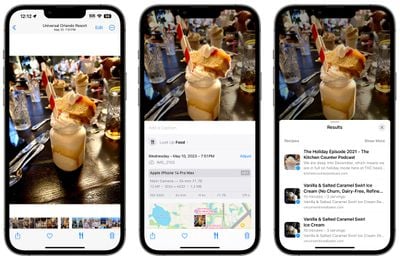
เมื่อมีการระบุรูปภาพของอาหารในแอป Photos ไอคอนมีดและส้อมจะปรากฏที่ด้านล่างของอินเทอร์เฟซ ตัวเลือก Look Up Food ช่วยให้คุณมีลิงก์โดยตรงไปยังเว็บไซต์สูตรอาหาร ตอนนี้คุณสามารถหาแรงบันดาลใจเกี่ยวกับอาหารที่จะทำได้โดยไม่ต้องไปค้นเว็บเองใน Safari
5. ปรับมุมถ่ายภาพของคุณให้ตรง
ในช่วงไม่กี่ปีที่ผ่านมา โหมดกริดของแอปกล้องได้รวมคุณลักษณะการปรับระดับที่ซ่อนไว้สำหรับภาพถ่ายจากบนลงล่าง โดยแสดงเส้นเล็งแบบลอยขึ้นเพื่อช่วยให้คุณอยู่ในแนวเดียวกัน เหนือวัตถุของคุณอย่างเหมาะสม

ใน iOS 17 Apple ได้ปรับปรุงฟังก์ชันการปรับระดับกล้อง โดยแยกออกจากโหมด Grid เป็นตัวเลือกของตัวเอง และขยายให้รวมระดับแนวนอนสำหรับแนวตรงแบบดั้งเดิมมากขึ้น บนภาพถ่าย
ตัวเลือกระดับจะแสดงเส้นแนวนอนแตกบนหน้าจอเมื่อ iPhone ของคุณสัมผัสได้ว่าคุณกำลังอยู่ในแนวรับเพื่อถ่ายภาพตรงๆ และคุณเอียงอุปกรณ์ออกจากแนวนอนเล็กน้อย เส้นจะปรากฏเป็นสีขาวขณะที่โทรศัพท์อยู่นอกระดับ จากนั้นจะเปลี่ยนเป็นสีเหลืองเมื่อคุณได้ระดับเพื่อระบุว่าสำเร็จ
6. ค้นหาสิ่งที่คุณเพิ่งหยิบยก
ใน iOS 17 เมื่อคุณใช้เครื่องมือ”ลบหัวข้อออกจากพื้นหลัง”ตอนนี้ คุณสามารถค้นหาข้อมูลเกี่ยวกับหัวข้อที่เป็นปัญหาได้ด้วยตัวเลือกใหม่ในเมนูป๊อปอัป.
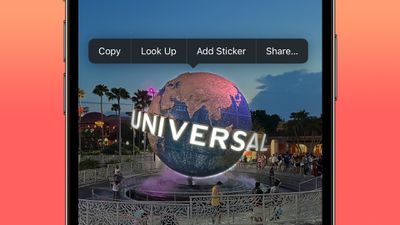
ไม่เพียงเท่านั้น ตอนนี้แอป Photos ยังให้ความสามารถในการหยุดวิดีโอชั่วคราวในเฟรมใดก็ได้และค้นหาข้อมูลในเรื่อง
7. Visual Look Up for Auto Symbols
Apple ไม่ได้ประชาสัมพันธ์คุณลักษณะนี้แบบสาธารณะ แต่ผู้ใช้ Reddit ที่ขุดค้น iOS 17 beta พบว่า Visual Look Up สามารถตรวจจับสัญลักษณ์รถบนแดชบอร์ดของรถได้แล้ว
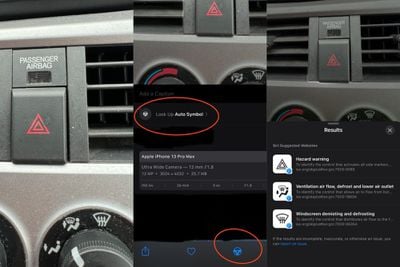
เมื่อแอพ Photos ระบุสัญลักษณ์หนึ่งตัวหรือมากกว่าในรูปภาพ iOS 17 จะแสดงชื่อไอคอนและคำอธิบายสั้น ๆ เกี่ยวกับความหมาย และเสนอลิงก์เพื่อเรียนรู้เพิ่มเติมเกี่ยวกับแต่ละสัญลักษณ์ใน Safari
<ชั่วโมง2>8. อินเทอร์เฟซเครื่องมือแก้ไขที่ปรับแต่งแล้ว
สุดท้ายนี้ Apple ใน iOS 17 ได้ทำการปรับปรุงคุณภาพชีวิตบางส่วนให้กับอินเทอร์เฟซการแก้ไขแอพ Photos เพื่อให้ใช้งานง่ายขึ้นเล็กน้อย ปุ่มยกเลิกและเสร็จสิ้นถูกย้ายจากด้านล่างของหน้าจอไปด้านบน และไอคอนเครื่องมือได้รับคำอธิบายข้อความเพื่อทำให้การทำงานชัดเจนขึ้น
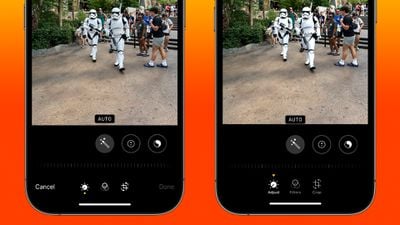
UI การแก้ไขแอพ Photos ใน iOS 16 (ซ้าย) เทียบกับ iOS 17
เพื่อให้ชัดเจนยิ่งขึ้นว่าเลือกปรับ กรอง หรือครอบตัด Apple ยังได้เปลี่ยน ตัวบ่งชี้จากวงกลมสีเหลืองใต้ไอคอนที่ใช้งาน ไปจนถึงสามเหลี่ยมชี้ลงมาจากด้านบน